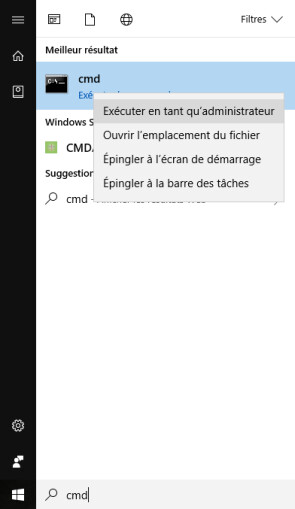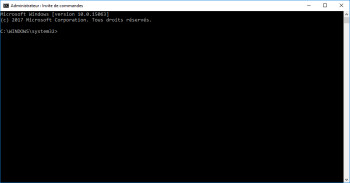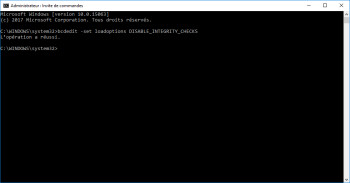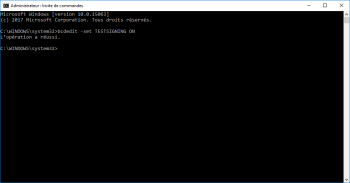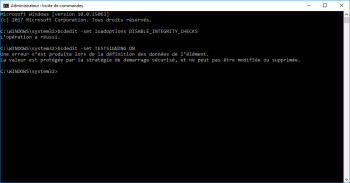/! TUTORIEL EN COURS D'ECRITURE MERCI /!
Si vous avez déjà essayé de connecter votre SH201 à votre PC windows 10 via USB vous avez certainement eu la désagrable surprise de ne pas pouvoir utiliser votre clavier faute de driver standards. Et malheuresement, il n'y a pas de drivers pour WIndows 10 sur le site de Roland.
Cependant, tout n'est pas perdu, en effet un utilisateur du forum RolandClan a adapté les drivers de Windws 8 pour Windows 10. Je vais présenter dans ce tutoriel une traduction de son post, et y ajouter quelques copies d'écran.
Etape 1 : Lancement de l'invité de commande
Lancer l'invité de commande de Windows. Pour cela cliquer sur le logo Windows, et tapez CMD dans le champ de recherches faites un clic droit sur l'icône, et cliquez sur "exécuter en tant qu'administrateur"
Etape 1 : invité de commande ne mode administrateur
Vous arrivez alors sur l'invité de commande de windows.
Etape 2 : Exécution des commandes
Comme il s'agit de drivers modifiés, windows ne voudra pas les utilisés tel quel. Il faut désactiver un certain nombre de protection (qu'on réactivera par la suite une fois l'installation terminée)
Commencez par taper la commande "bcdedit -set loadoptions DISABLE_INTEGRITY_CHECKS" validez en appuyant sur entrée. Vous devrez avoir le résultat suivant.
Etape 2 : Première commande
Entrez ensuite la commande suivante de la même manière "bcdedit -set TESTSIGNING ON" vous devriez obtenir la fenêtre suivante :
Etape 2 : Seconde commande
Maintenant, redémarrez votre PC.
Attention : Il se peut que vous obteniez le message suivant :
Etape 2 : Erreur de seconde commande
Dans ce cas malheuresement ça va se compliquer. Il vous faudra modifier une valeur dans l'UEFI du PC : vous devrez désactiver le démarrage sécurisé. Pour effectuer cela, voici la marche à suivre (en français) sur le site de microsoft :Désactivation du démarrage sécurisé.
Attention, cette manipulation n'est pas anodine, ne la faites que si vous savez ce que vos faite.
Etape 3 : Installation du driver
Une fois votre PC redémarré, branchez votre SH201, et attendez que windows recherche un pilote. Une fois qu'il a terminé, allez dans le gestionnaire de périphérique (menu windows -> tapez "gestionnaire de périphériques")
-

 jeff 7 adore.Squatteur·euse d’AFPosté le 22/12/2017 à 09:37:50Merci!
jeff 7 adore.Squatteur·euse d’AFPosté le 22/12/2017 à 09:37:50Merci! -

 yanis_dvxNouvel·le AFfilié·ePosté le 06/02/2021 à 13:00:09Ca fonctionne parfaitement!!
yanis_dvxNouvel·le AFfilié·ePosté le 06/02/2021 à 13:00:09Ca fonctionne parfaitement!!
Il y a juste une manip à faire:
Suivez le tuto et au moment où vous avez redémarré, il faut :
-Télécharger le setup du driver pour windows 8 (https://www.roland.com/fr/support/by_product/sh-201/updates_drivers/b93ba0f9-8d33-48b4-9319-c33a843faa22/)
-Télécharger le dossier que l'utilisateur a envoyé sur RolandClan : https://forums.rolandclan.com/download/file.php?id=1998
-Remplacer les fichier dans le dossier sh201_win8d_v100\Files\64bit\Files du setup windows 8 par ceux du driver pour windows 10
-Brancher le sh 201, le mettre sous tension et attendre que windows le configure
-Quand c'est fini, aller dans le gestionnaire des périphériques, trouver le sh 201 et faire clique droit dessus
-Séléctionner "Mettre a jour le pilote" puis "Parcourir mon poste de travail pour rechercher des pilotes".
-Mettre votre dossier d'installation où c'est demandé
-Patientez et... C'est bon!